之前入手了微星的 MEG Z390 GODLIKE 主机板,搭配 9900KF 一起使用,最初也没有太在意自带的 LCD 显示屏的问题,只顾调试光污染同步的问题了。
更新记录
2021-12
- (12-21)「更新」MSI Center 示例图
序
结果一起都搞定后,前几天偶然一瞥,看到开机时一直显示微星的小龙打架的动图,因此想修改掉,能够真正有点用处,比如显示个 MOS 温度之类的。
提示:接下来的部分图片转载自 chiphell ,关于此主板的更多评测请移步到参考链接1中查看。
这个主板的接口部分设计得很人性化,自带背景灯,可以在夜间更好插拔外设(虽然没什么用)。

▲ 夜间可用插口
还有支持 RGB 的炫光 LOGO 。

▲ 炫光LOGO
在龙魂 LCD 上开机和关机都有专属的动画,整体上很体现差异性。

▲ 开机动画
关机动画如下
▲ 关机动画
在进入系统后,默认则会反复播放小龙打架的动画。

▲ 待机动画
本文就是替换待机的动画,开关机的暂时不支持更换。
始
首先需要到微星官网支持页中下载安装主板的驱动,其中有一项为 DRAGON CENTER (龙控中心)是主板的统一控制面板,其中提供很多功能插件,安装后可用对主板自带的灯光、超频、自带接口等进行控制。
小贴士:龙控中心在「工具软件」选项中,标题为「MSI Dragon Center」。下图为龙控中心首页

▲ 待机动画
点击左侧功能栏中的「Mystic Light」即可看到下图所示界面

▲ Mystic Light
点击页面中部标题「Mystic Light」下的红色 MB 按钮(点击后为红色)

▲ 动态面板
小贴士:比较让人疑惑的就是这个主板并不支持双路 CPU ,但是在配置中有 CPU1 和 CPU2 的选项,暂时未知其原因。更新:经过和其他软件数据对比后发现「CPU1」为处理器插槽温度,「CPU2」为处理器封装(整体)温度。
| 分类 | 参数 | 解释 |
|---|---|---|
| Fan Speed | CPU | CPU 风扇转速 |
| Fan Speed | PUMP | 水泵转速 |
| Fan Speed | SYS1-8 | 主板风扇接驳 1-8 |
| Temperature | CPU1 | CPU 插座温度 |
| Temperature | CPU2 | CPU 封装温度 |
| Temperature | SYS | 主板温度 |
| Temperature | MOS | 场效应晶体管(供电模块)温度 |
| Temperature | PCH | 平台控制中枢(南桥芯片)温度 |
| Temperature | PCIE1 | PCIE 接驳 1 温度 |
| Temperature | PCIE4 | PCIE 接驳 4 温度 |
| Temperature | M.2 | M.2 固态温度 |
| Temperature | Sensors1 | 热敏传感器温度(主板附送的热敏电阻电缆) |
| Temperature | Sensors2 | 热敏传感器温度(主板附送的热敏电阻电缆) |
| Voltage | CPU | CPU 电压 |
| Voltage | DDR | 内存电压 |
若在首页中没有看到「Mystic Light」选项,则需要在 「功能集」中安装组件 Mystic Light 重启后即可看到此功能

▲ 功能集
PS:不得不吐槽下微星产品的交互设计,找一个功能甚至要全部按钮点一遍才能找到,并且软件内部的翻译水平参差不齐,且不完整。
完整的产品说明请参照官方 PDF ,简体中文说明从第 275 页开始。
以下为旧版归档图片




附录
参考链接
本文由 柒 创作,采用 知识共享署名4.0
国际许可协议进行许可。
转载本站文章前请注明出处,文章作者保留所有权限。
最后编辑时间: 2020-03-31 01:47 AM
